如何在Chrome浏览器中启用或禁用Flash
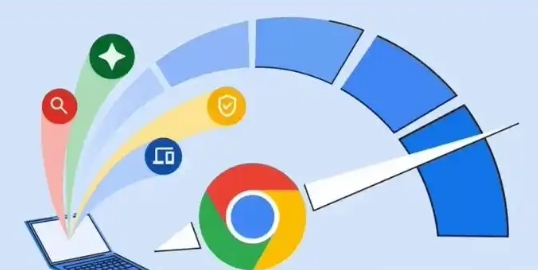
首先,打开 Chrome 浏览器,在地址栏中输入“chrome://settings/content”,然后按下回车键,进入内容设置页面。
在该页面中找到“Flash”部分,可以看到三个选项:“先询问”“允许”和“不允许”。
如果希望在访问包含 Flash 内容的网页时,每次都会有提示是否运行 Flash,那么就选择“先询问”选项。这样,当遇到需要 Flash 的网页时,会在页面顶部出现一个提示条,询问是否允许运行 Flash。
若想要始终允许 Flash 运行,则选择“允许”选项。不过需要注意的是,由于 Flash 存在一些安全漏洞和性能问题,目前许多网站已经逐渐放弃使用 Flash,并且主流浏览器也在逐步限制 Flash 的使用,所以一般情况下不建议随意启用 Flash。
而如果确定不需要使用 Flash,不希望浏览器加载任何 Flash 内容,就可以选择“不允许”选项。这样,浏览器在遇到包含 Flash 的网页元素时,将直接忽略并禁止其运行,从而提高浏览器的安全性和性能表现。
完成上述设置后,关闭该设置页面即可。之后,Chrome 浏览器就会按照所设置的选项来处理 Flash 内容的运行情况。
另外,随着技术的发展,Flash 已经不再被广泛使用,许多现代的网站和应用都采用了更先进的技术如 HTML5 等来替代 Flash 实现动画、视频等功能。所以在实际操作中,如果不是特别必要,建议尽量少使用或不使用 Flash,以获得更好的浏览体验和安全保障。同时,要确保 Chrome 浏览器及时更新到最新版本,以便享受最新的功能和安全补丁带来的优势。
上一篇: Chrome浏览器支持多种网页动画效果,提升互动体验 下一篇: Chrome浏览器插件推荐适合多语言内容校对的工具
相关教程
1
如何在谷歌浏览器中调整GPU加速设置优化游戏运行
2
如何在Chrome浏览器中管理页面的视口配置
3
谷歌浏览器如何增强浏览器的隐私设置
4
谷歌chrome出现连接超时错误怎么办
5
谷歌浏览器隐私保护插件排行榜详解
6
谷歌浏览器如何设置和管理自动填充功能
7
谷歌浏览器网络代理调试教程
8
Google Chrome提升网页视频自动播放
9
谷歌浏览器下载不了扩展插件的原因和解决方式
10
Chrome浏览器如何处理插件自动登录失败
